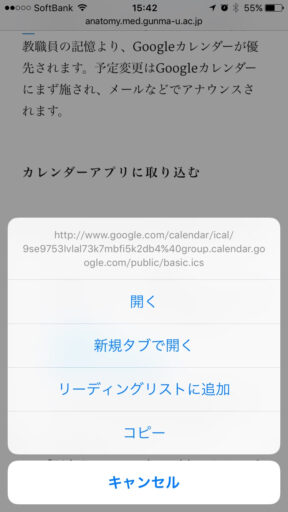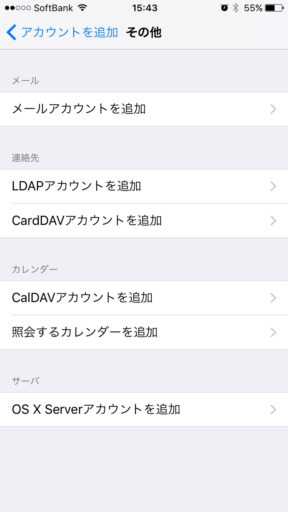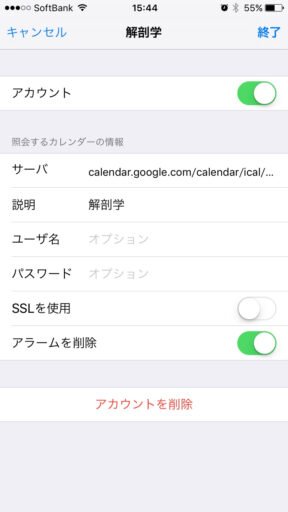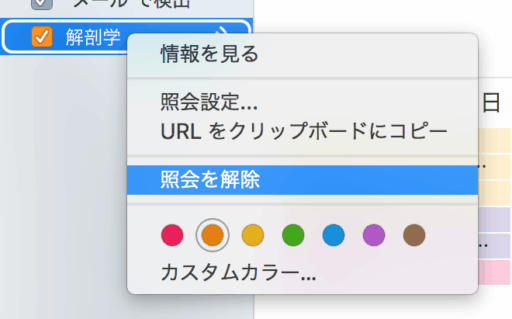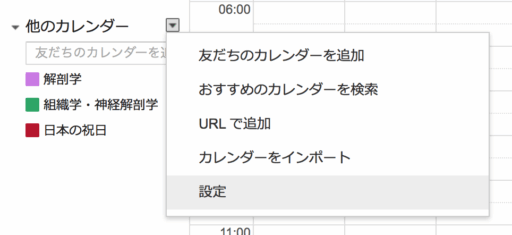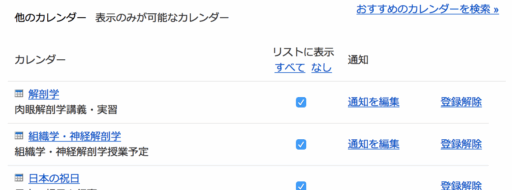解剖関係の予定表はこのGoogleカレンダー上のが原本です。シラバス上の予定表や教務システムのカレンダーは無視してください。すべての印刷物、教職員の記憶より、Googleカレンダーが優先されます。予定変更や修正はGoogleカレンダーにまず施され、メールなどでアナウンスされます。
カレンダーの共有
あなたが肉眼解剖学履修生なら、解剖学のカレンダーが各自の全学認証アカウントに共有されています(授業期間中;閲覧のみ)。全学認証アカウントでGoogleカレンダーにアクセスすれば、「解剖学」というカレンダーが表示されているはずです。
履修生以外、または授業期間以外で「解剖学」カレンダーが共有されていなくても、一般公開されています。下にカレンダーが表示されなかったら、下のリンクを使ってください。
アクセスが急増すると表示されなくなるようです。チェックボックスをクリックしてもうまくいかないです。
カレンダーアプリに取り込む
一般公開のURLを利用して、各自のカレンダーアプリに取り込んで利用することもできます。更新が手動になることがあるので、注意してください。
iPhone / iPadの「カレンダー」
- iPhone / iPadのSafariでこのページを開く
- 下のリンクをタップし続けるとメニューが出るので、「コピー」をタップ
- 「設定」アプリを開く
- 「メール/連絡先/カレンダー」をタップ
- 「アカウントを追加…」をタップ
- 「その他」をタップ
- 「照会するカレンダーを追加」をタップ

- 「サーバ」のところでペースト
削除するには
- 「設定」アプリを開く
- 「メール/連絡先/カレンダー」をタップ
- 「照会したカレンダー」をタップ
- 解剖のカレンダーをタップ
- 「アカウントを削除」をタップ

Macのカレンダー
- 下のリンクを右クリック(またはcontrol-クリック)し「リンクをコピー」
- カレンダーを開く
- 「ファイル」の「新規照会カレンダー…」を選択
- 「カレンダーのURL」にペースト
削除するには
- カレンダーを開く
- 削除したいカレンダーを右クリックして「照会を解除」を選択

Androidスマホ
- 上に表示されているカレンダーの下部にある「+Googleカレンダー」のボタンをクリック
- Androidに設定してあるのと同じGoogleアカウントでGoogleカレンダーにアクセス
- 追加したいカレンダーの「追加」ボタンをクリック
- Androidのカレンダーアプリの設定で、Googleアカウントのところに追加したカレンダーが表示される。チェックを入れればカレンダーに表示される
削除するには
- ブラウザでGoogleカレンダーを開く
- 「他のカレンダー」の▼をクリックし、「設定」を選択

- 「登録解除」をクリック

カレンダーの更新
予定表に変更があったとき、このページの予定表と全学認証アカウントに共有されたカレンダーは自動的に更新されます。
カレンダーアプリに取り込んだ場合は、設定により自動では更新されず、古い予定のままになる場合があります。更新のメニューがあれば手動で更新できます。
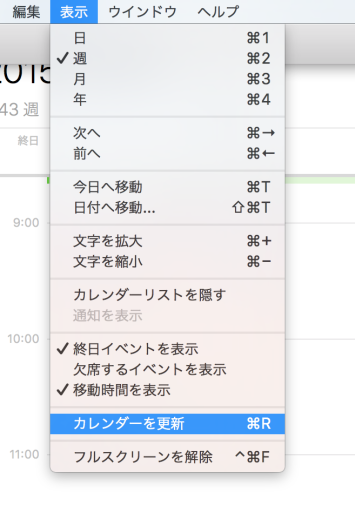
カレンダーを手動で更新する(Macのカレンダーアプリ)